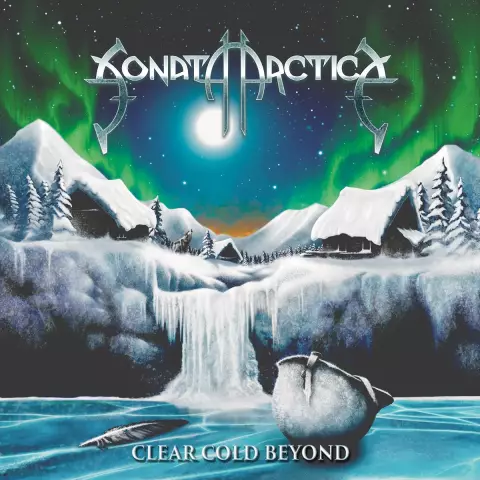إن الرغبة في إخفاء حقيقة زيارة بعض المواقع عن مستخدمي الكمبيوتر الآخرين أمر مفهوم. أول شيء تفعله لهذا هو مسح محفوظات الاستعراض في متصفحك. في هذه الحالة ، Internet Explorer.

تعليمات
الخطوة 1
افتح متصفح إنترنت إكسبلورر الخاص بك. عادة ما يكون هناك رمز لفتحه في قائمة "ابدأ" على شريط الأدوات أو على سطح المكتب.
الخطوة 2
ابحث عن أيقونة الإعدادات في شكل ترس في الزاوية اليمنى العليا من النافذة وانقر عليها. سيتم فتح قائمة السياق - إعدادات المتصفح.
الخطوه 3
في قائمة السياق ، حرك سهم الماوس فوق عنصر "الأمان" ، الرابع من الأعلى. عند التمرير بالماوس ، يجب أن يتكشف مستوى القائمة التالي.
الخطوة 4
في القائمة الفرعية الموسعة ، انقر فوق السطر العلوي: "حذف سجل المتصفح". يتم تمييز الخط برمز "…" ، مما يعني أنه سيتم فتح نافذة إعدادات جديدة بالنقر فوقها. يوجد بجانبه أيضًا تعيين لمفاتيح التشغيل السريع التي يمكن استخدامها للاتصال بهذه النافذة مباشرة - Ctrl + Shift + Del. يمكنك استخدام هذه المجموعة في المرة القادمة.
الخطوة الخامسة
نافذة حذف محفوظات الاستعراض هي قائمة بالبيانات المحفوظة بواسطة المستعرض. هذه هي الملفات المؤقتة وملفات تعريف الارتباط وسجلات الصفحات والتنزيلات والبيانات التي تدخلها في نماذج الويب المختلفة (على سبيل المثال ، في شريط البحث) و "بيانات تصفية ActiveX ومكافحة التتبع". إذا كنت تريد حذف محفوظات الصفحات التي تمت زيارتها فقط ، فقم بإلغاء تحديد جميع المربعات ، باستثناء المربع المجاور لها. خلاف ذلك ، يمكنك محو ما تراه ضروريًا أو كل المعلومات المتعلقة باستخدام المتصفح.. تذكر أنه سيكون من المستحيل استعادة المعلومات.
الخطوة 6
بعد وضع العلامات ، انقر فوق الزر "حذف" أسفل القائمة. يتم إغلاق النافذة ويظهر الإشعار "لقد أكمل Internet Explorer حذف محفوظات الاستعراض المحددة" في أسفل الصفحة. يتم مسح البيانات ، ويتم مسح سجل زيارات الصفحة ، ويمكنك الاستمرار في العمل مع المتصفح.